விளையாட்டு வீரர்களைப் பொறுத்தவரை, நீராவி என்பது கேமிங் உலகின் சாளரம். ஆனால் விளையாட்டு புதுப்பிப்புகளை நீங்கள் பதிவிறக்கவோ நிறுவவோ கூட முடியாத சூழ்நிலைகள் உள்ளன. ஒருவேளை நீங்கள் பிழை செய்திகளைப் பெற்றிருக்கலாம் நிறுவும் போது / புதுப்பிக்கும்போது பிழை ஏற்பட்டது… . உங்களுக்கு பிடித்த கேம்களுக்கான அணுகல் இல்லாமல், நீங்கள் மிகவும் ஆர்வமாக இருக்கலாம். ஆனால் கவலைப்பட வேண்டாம், இந்த கட்டுரையில், சில முறைகளை முயற்சிப்பதன் மூலம் நீங்கள் நிச்சயமாக சிக்கலை சரிசெய்வீர்கள்.
கீழே பட்டியலிடப்பட்டுள்ள ஏதேனும் சிக்கல் தீர்க்கும் படிகளைச் செய்வதற்கு முன், உங்கள் கணினியை மறுதொடக்கம் செய்ய வேண்டும். இந்த நடவடிக்கை இயக்க முறைமையை புதுப்பித்து, சிக்கலை ஏற்படுத்தக்கூடிய எந்த ஊழல் தற்காலிக தரவையும் நீக்குகிறது.
இந்த திருத்தங்களை முயற்சிக்கவும்:
நீங்கள் அனைத்தையும் முயற்சிக்க வேண்டிய அவசியமில்லை; நீங்கள் வேலை செய்யும் ஒன்றைக் கண்டுபிடிக்கும் வரை பட்டியலில் இருந்து கீழே செல்லுங்கள்.
- நிர்வாகியாக நீராவியை இயக்கவும்
- ஃபயர்வால் வழியாக நீராவியை அனுமதிக்கவும்
- பதிவிறக்க பகுதியை மாற்றவும்
- பதிவிறக்க கேச் அழிக்கவும்
- தேவையற்ற நிரல்களை முடக்கு
- உங்கள் பிணைய அடாப்டர் இயக்கியைப் புதுப்பிக்கவும்
- நீராவியை மீண்டும் நிறுவவும்
1. நிர்வாகியாக நீராவியை இயக்கவும்
இந்த பிழை செய்திகள் இது ஒரு அனுமதி பிரச்சினை என்பதைக் குறிக்கலாம். புதுப்பிப்புகளைப் பதிவிறக்குவதற்கு நீராவி கிளையண்டிற்கு தேவையான அனுமதிகள் இல்லையென்றால், சிக்கல் ஏற்படும், மேலும் பதிவிறக்க செயல்முறையைத் தொடர முடியாது. அதை சரிசெய்ய, நிர்வாக சலுகைகளுடன் நீராவியை வலுக்கட்டாயமாக திறக்கலாம்.
1) குறுக்குவழியில் வலது கிளிக் செய்து தேர்ந்தெடுக்கவும் நிர்வாகியாக செயல்படுங்கள் .
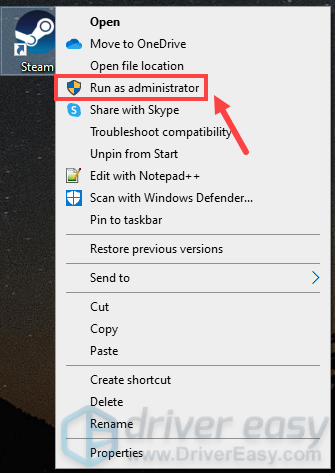
2) இப்போது உங்கள் நீராவி கிளையண்டைத் திறந்து உங்கள் விளையாட்டின் பதிவிறக்கத்தை மீண்டும் தொடங்குங்கள். பிழை செய்தியை நீங்கள் பெறவில்லை என்றால், வாழ்த்துக்கள்! இந்த வழக்கில், நீங்கள் எப்போதும் நீராவியை நிர்வாகியாக இயக்கலாம். இதைச் செய்ய கீழே உள்ள படிகளைப் பின்பற்றவும்:
(நிர்வாக உரிமைகளுடன் நீராவி வழங்குவது சிக்கலை தீர்க்கவில்லை என்றால், அடுத்ததுக்குச் செல்லவும் fix2 . )
3) நீராவியில் இருந்து வெளியேறி, அது பின்னணியில் இயங்கவில்லை என்பதை உறுதிப்படுத்தவும். நீங்கள் அழுத்தலாம் விண்டோஸ் லோகோ விசை மற்றும் ஆர் ரன் உரையாடல் பெட்டியைத் திறக்க அதே நேரத்தில். தட்டச்சு செய்க taskmgr அழுத்தவும் உள்ளிடவும் . அனைத்து நீராவி சேவைகளுக்கும் செல்லவும். ஒவ்வொன்றிலும் வலது கிளிக் செய்து தேர்ந்தெடுக்கவும் பணி முடிக்க .
4) குறுக்குவழியில் வலது கிளிக் செய்து தேர்ந்தெடுக்கவும் கோப்பு இருப்பிடத்தைத் திறக்கவும் .
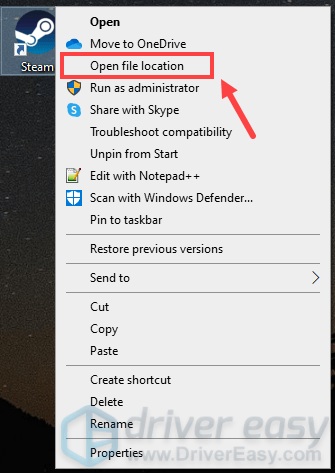
5) தி ste.exe முன்னிலைப்படுத்தப்பட வேண்டும். வெறுமனே அதை வலது கிளிக் செய்து தேர்ந்தெடுக்கவும் பண்புகள் .
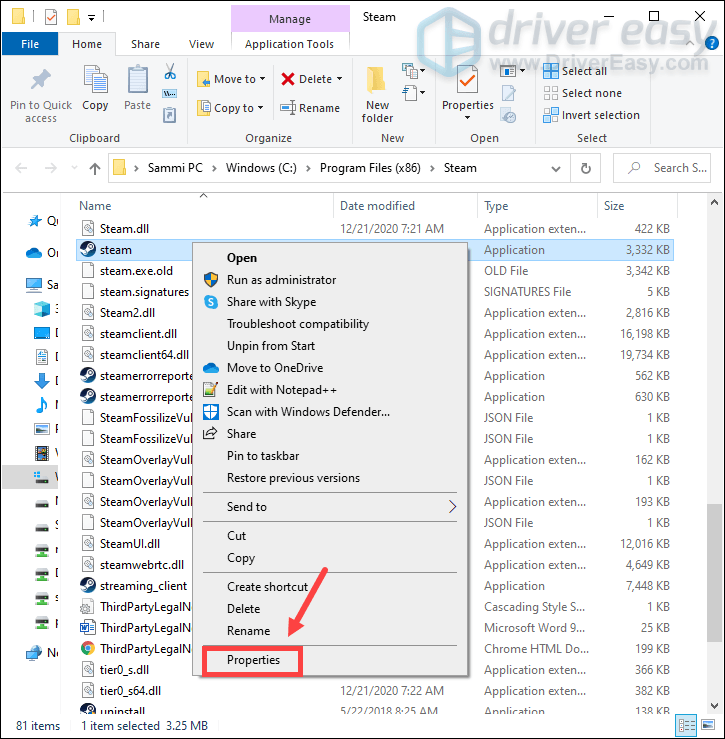
5) தேர்ந்தெடுக்கவும் பொருந்தக்கூடிய தன்மை தாவல். காசோலை இந்த நிரலை நிர்வாகியாக இயக்கவும் . பின்னர் கிளிக் செய்யவும் விண்ணப்பிக்கவும்> சரி மாற்றங்களைச் சேமிக்க.
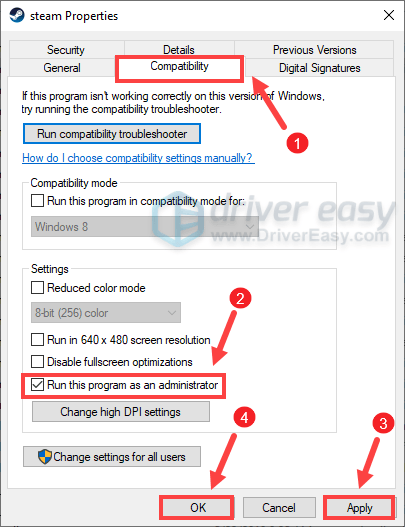
2. ஃபயர்வால் வழியாக நீராவியை அனுமதிக்கவும்
விண்டோஸ் ஃபயர்வால் அல்லது எந்த வைரஸ் எதிர்ப்பு மென்பொருளும் உங்கள் கணினியை எந்த தீம்பொருள் தாக்குதலிலிருந்தும் பாதுகாக்கும் நோக்கம் கொண்டவை. ஆனால் இது நம்பகமான பயன்பாடு அல்லது நிரலை அங்கீகரிக்கத் தவறியிருக்கலாம். இந்த வழக்கில், நீங்கள் விண்டோஸ் ஃபயர்வாலில் நீராவியை கைமுறையாக அனுமதிக்க வேண்டும்.
1) தேடல் பெட்டியில், தட்டச்சு செய்க ஜன்னல்கள் ஃபயர்வால் கிளிக் செய்யவும் விண்டோஸ் டிஃபென்டர் ஃபயர்வால் முடிவுகளிலிருந்து.
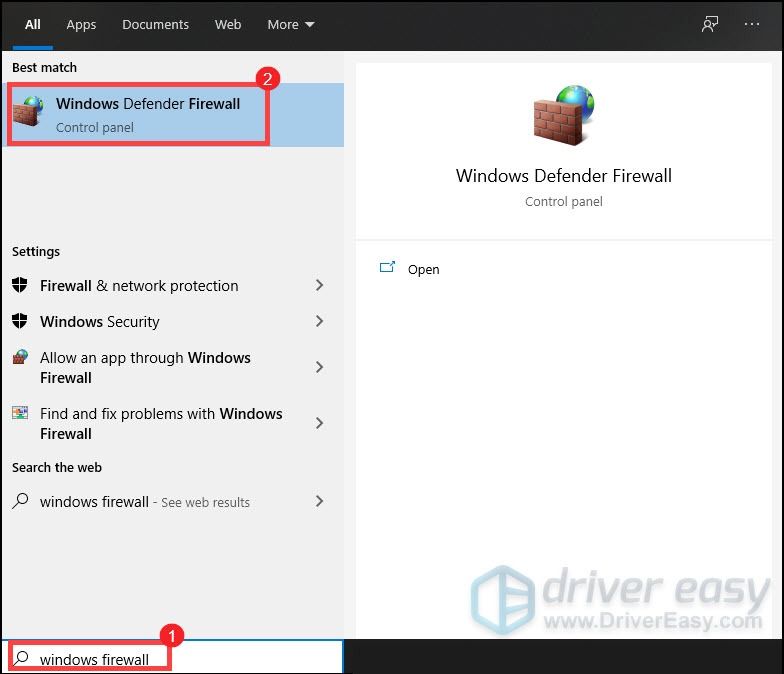
2) இடது பேனலில் இருந்து, கிளிக் செய்யவும் விண்டோஸ் டிஃபென்டர் ஃபயர்வால் மூலம் பயன்பாடு அல்லது அம்சத்தை அனுமதிக்கவும் .
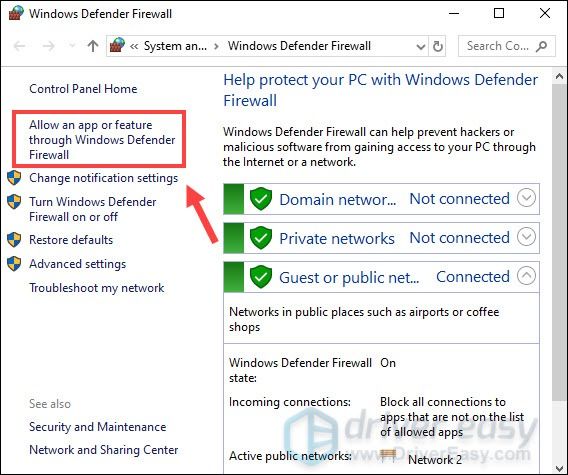
3) கிளிக் செய்யவும் அமைப்புகளை மாற்ற இது உங்கள் முடிவில் இயக்கப்பட்டிருந்தால். பின்னர் கிளிக் செய்யவும் மற்றொரு பயன்பாட்டை அனுமதிக்கவும் .
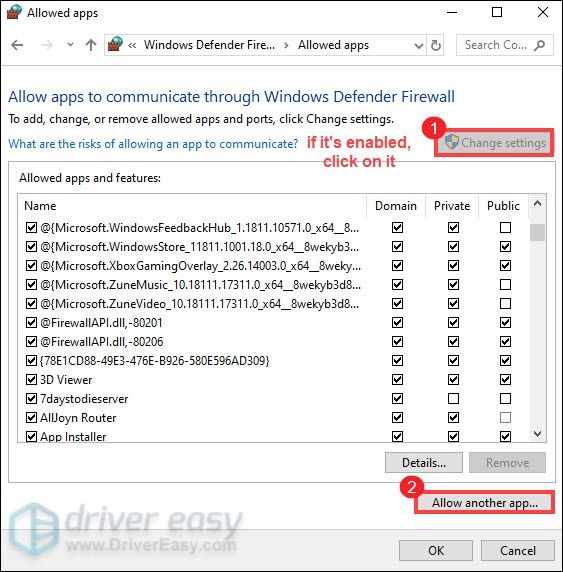
பட்டியலில் நீராவியைச் சேர்க்க திரையில் உள்ள வழிமுறைகளைப் பின்பற்றலாம். முன்னிருப்பாக, முக்கிய நீராவி இயங்கக்கூடிய இடம் சி: நிரல் கோப்புகள் நீராவி பின் .
உங்களிடம் பிற வைரஸ் தடுப்பு மென்பொருள் இயங்கினால், அவற்றை தற்காலிகமாக முடக்குவதை உறுதிசெய்க.
3. பதிவிறக்க பகுதியை மாற்றவும்
உங்கள் பிராந்தியத்தில் தொடர்ந்து சேவையக சிக்கல் இருக்கலாம். எனவே சிக்கலைத் தடுக்க பதிவிறக்க பகுதியை மாற்றலாம். இதை நீங்கள் எவ்வாறு செய்யலாம் என்பது இங்கே:
1) உங்கள் நீராவி கிளையண்டைத் திறக்கவும். கிளிக் செய்க நீராவி மெனுவிலிருந்து தேர்ந்தெடுத்து தேர்ந்தெடுக்கவும் அமைப்புகள் .
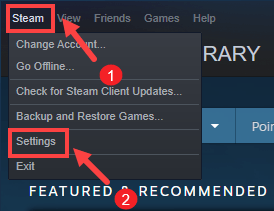
2) தேர்ந்தெடு பதிவிறக்கங்கள் இடது பலகத்தில் இருந்து. கீழ் பிராந்தியத்தைப் பதிவிறக்குக பிரிவு, கிளிக் செய்யவும் கீழ்நோக்கிய அம்புக்குறி பட்டியலிலிருந்து வேறு பகுதியைத் தேர்வுசெய்க. பின்னர் கிளிக் செய்யவும் சரி மாற்றங்களைச் சேமிக்க.
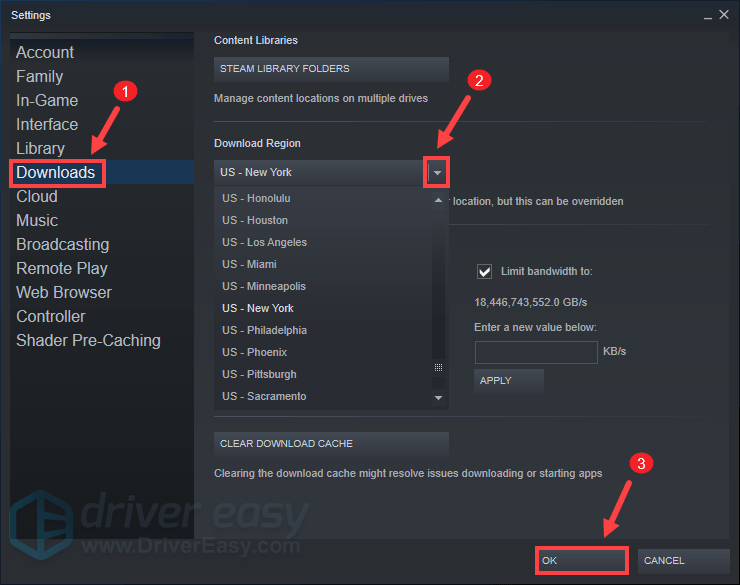
3) இப்போது வெறுமனே சொடுக்கவும் நீராவி மீண்டும் .
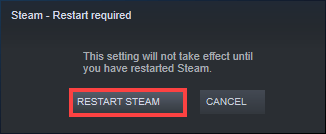
பதிவிறக்கப் பகுதியை மாற்றுவது சிக்கலைத் தீர்க்க உங்களுக்கு உதவவில்லை என்றால், கவலைப்பட வேண்டாம். உங்களுக்காக வேறு சில திருத்தங்கள் உள்ளன.
4. பதிவிறக்க கேச் அழிக்கவும்
நீங்கள் நீராவியை உள்நுழையும்போதெல்லாம், அவை உள்நாட்டில் தற்காலிக சேமிப்பு உள்ளமைவு தரவை சேமித்து வைக்கும். ஆனால் சில நேரங்களில் இந்த பதிவிறக்க கேச் சில சிக்கல்களை ஏற்படுத்தக்கூடும். அதைத் தீர்க்க, நீங்கள் அதன் இடைமுகத்திலிருந்து தற்காலிக சேமிப்பை அழிக்கலாம்.
1) உங்கள் நீராவி கிளையண்டைத் திறக்கவும். கிளிக் செய்க நீராவி மெனுவிலிருந்து தேர்ந்தெடுத்து தேர்ந்தெடுக்கவும் அமைப்புகள் .
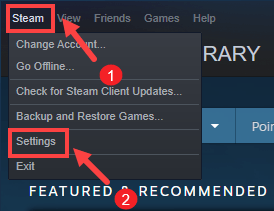
2) தேர்ந்தெடு பதிவிறக்கங்கள் இடது பலகத்தில் இருந்து. சாளரத்தின் அடிப்பகுதியில், என்பதைக் கிளிக் செய்க CACH ஐ பதிவிறக்குக பொத்தானை.
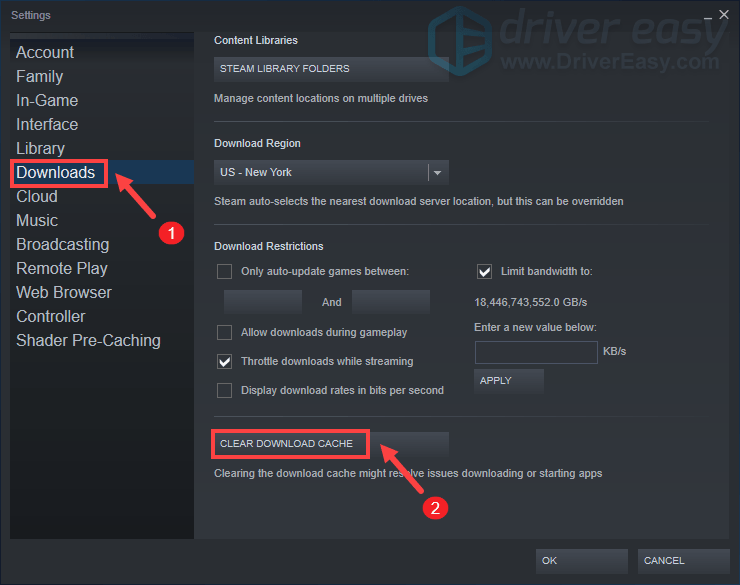
வெறுமனே கிளிக் செய்யவும் சரி உறுதிப்படுத்தல் கேட்கப்பட்டால், நீங்கள் மீண்டும் நீராவியில் உள்நுழைய வேண்டும்.
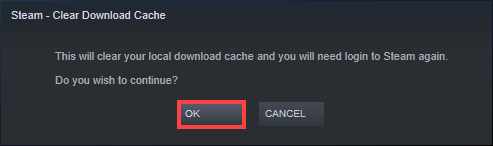
5. தேவையற்ற நிரல்களை முடக்கு
உங்கள் கணினியில் நிறைய ரேம் நினைவகம் இல்லை என்றால், புதுப்பிப்புகளைப் பதிவிறக்கும் செயல்களைத் தொடர நீராவிக்கு போதுமான இடம் வழங்கப்படவில்லை. இணைய உலாவிகள் போன்ற தேவையற்ற நிரல்களை மூடுவதன் மூலம் இதை தற்காலிகமாக சரிசெய்ய முடியும். எப்படி என்பது இங்கே:
1) உங்கள் விசைப்பலகையில், அழுத்தவும் விண்டோஸ் லோகோ விசை மற்றும் ஆர் ரன் உரையாடல் பெட்டியைத் திறக்க அதே நேரத்தில்.
2) தட்டச்சு செய்க taskmgr அழுத்தவும் உள்ளிடவும் .
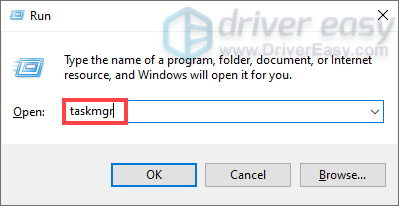
3) கீழ் செயல்முறைகள் தாவல், நீங்கள் தற்போது பயன்படுத்தாத நிரல்களை வலது கிளிக் செய்து தேர்ந்தெடுக்கவும் பணி முடிக்க .
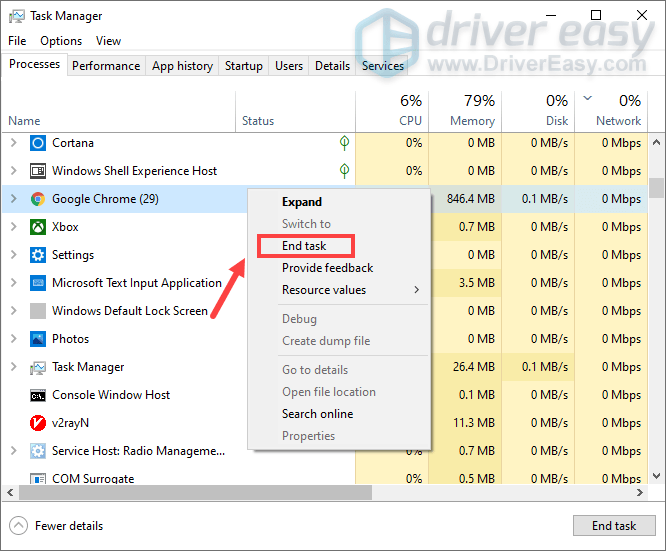
6. உங்கள் பிணைய அடாப்டர் இயக்கியைப் புதுப்பிக்கவும்
இயக்கி முரண்பாடு காரணமாக இந்த பிழை செய்திகள் ஏற்படலாம், குறிப்பாக நீங்கள் வயர்லெஸ் நெட்வொர்க்குடன் இணைக்கப்பட்டிருக்கும்போது. காலாவதியான அல்லது தவறான பிணைய இயக்கி குற்றவாளியாக இருக்கலாம். அதை சரிசெய்ய, உங்கள் இயக்கியை புதுப்பிக்க வேண்டும். உங்கள் இயக்கிகளை கடைசியாக புதுப்பித்த நேரம் எப்போது என்பதை நினைவில் கொள்ள முடியாதபோது இது மிகவும் முக்கியமானது.
உங்கள் கணினிக்கான சரியான பிணைய இயக்கியைப் பதிவிறக்கி நிறுவுவதற்கு உற்பத்தியாளரின் அதிகாரப்பூர்வ வலைத்தளத்திற்குச் சென்று உங்கள் பிணைய அடாப்டர் இயக்கியை கைமுறையாக புதுப்பிக்கலாம்.
அல்லது
நீங்கள் அதை தானாகவே செய்யலாம் டிரைவர் ஈஸி . இது தானாகவே உங்கள் கணினியை அடையாளம் கண்டு அதற்கான சரியான இயக்கியைக் கண்டுபிடிக்கும். உங்கள் கணினி எந்த கணினியை இயக்குகிறது அல்லது தவறான இயக்கியை பதிவிறக்கி நிறுவும் அபாயத்தை நீங்கள் சரியாக அறிய வேண்டியதில்லை.
டிரைவர் ஈஸி மூலம் உங்கள் டிரைவர்களை எவ்வாறு புதுப்பிப்பது என்பது இங்கே:
1) பதிவிறக்க Tamil இயக்கி எளிதாக நிறுவவும்.
2) டிரைவர் ஈஸி இயக்கவும் மற்றும் கிளிக் செய்யவும் இப்போது ஸ்கேன் செய்யுங்கள் பொத்தானை. டிரைவர் ஈஸி பின்னர் உங்கள் கணினியை ஸ்கேன் செய்து ஏதேனும் சிக்கல் இயக்கிகளைக் கண்டறியும்.
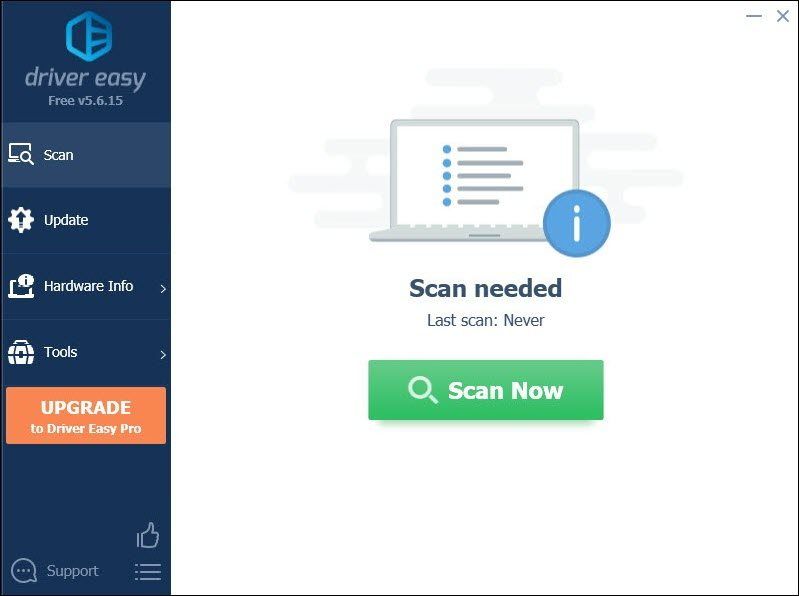
3) கிளிக் செய்யவும் அனைத்தையும் புதுப்பிக்கவும் இன் சரியான பதிப்பை தானாகவே பதிவிறக்கி நிறுவ அனைத்தும் உங்கள் கணினியில் காணாமல் போன அல்லது காலாவதியான இயக்கிகள்.
(இதற்கு தேவைப்படுகிறது சார்பு பதிப்பு இது வருகிறது முழு ஆதரவு மற்றும் ஒரு 30 நாள் பணம் திரும்ப உத்தரவாதம். அனைத்தையும் புதுப்பி என்பதைக் கிளிக் செய்யும்போது மேம்படுத்துமாறு கேட்கப்படுவீர்கள். நீங்கள் புரோ பதிப்பிற்கு மேம்படுத்த விரும்பவில்லை என்றால், உங்கள் இயக்கிகளை இலவச பதிப்பில் புதுப்பிக்கலாம். நீங்கள் செய்ய வேண்டியது, அவற்றை ஒரே நேரத்தில் பதிவிறக்கம் செய்து கைமுறையாக நிறுவ வேண்டும்.)
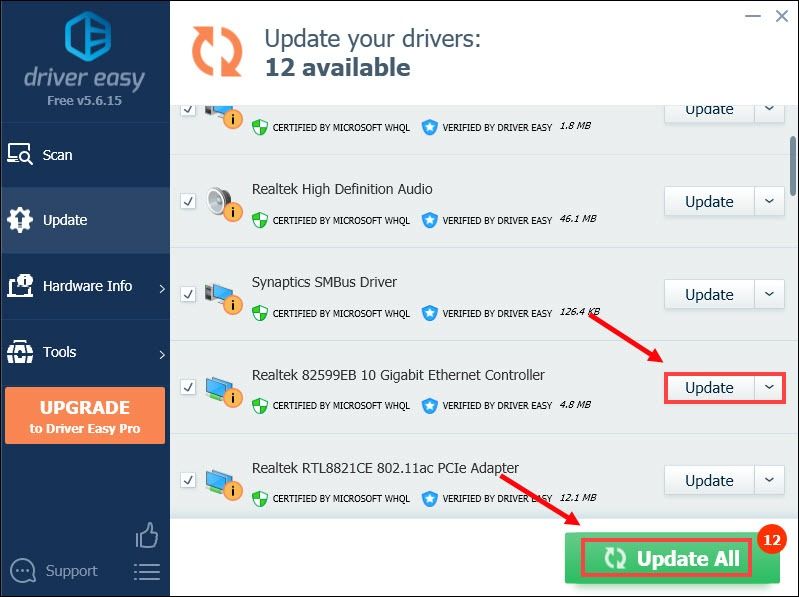 டிரைவர் ஈஸியின் புரோ பதிப்பு முழு தொழில்நுட்ப ஆதரவுடன் வருகிறது. உங்களுக்கு உதவி தேவைப்பட்டால், தொடர்பு கொள்ளவும் டிரைவர் ஈஸியின் ஆதரவு குழு இல் support@letmeknow.ch .
டிரைவர் ஈஸியின் புரோ பதிப்பு முழு தொழில்நுட்ப ஆதரவுடன் வருகிறது. உங்களுக்கு உதவி தேவைப்பட்டால், தொடர்பு கொள்ளவும் டிரைவர் ஈஸியின் ஆதரவு குழு இல் support@letmeknow.ch . உங்கள் இயக்கிகளைப் புதுப்பித்த பிறகு, உங்கள் கணினியை மறுதொடக்கம் செய்து உங்கள் பிரச்சினை தீர்க்கப்பட்டுள்ளதா என சரிபார்க்கவும்.
7. நீராவியை மீண்டும் நிறுவவும்
எதுவும் செயல்படவில்லை என்றால், அதை மீண்டும் நிறுவ விரைவான வழி உள்ளது, அதே நேரத்தில் உங்கள் விருப்பங்களையும் விளையாட்டுகளையும் அப்படியே வைத்திருக்கிறது. இதைச் செய்ய, கீழே உள்ள படிகளைப் பின்பற்றலாம்:
1) நீராவி வெளியேறு.
நீங்கள் நீராவியில் இருந்து முற்றிலும் வெளியேறுகிறீர்கள் என்பதை உறுதிப்படுத்த, பணி நிர்வாகியைத் திறந்து தேடுங்கள் நீராவி வாடிக்கையாளர் சேவை மற்றும் நீராவி கிளையண்ட் வெப்ஹெல்பர் . அவற்றில் வலது கிளிக் செய்து தேர்ந்தெடுக்கவும் பணி முடிக்க .

2) உங்கள் விசைப்பலகையில், அழுத்தவும் விண்டோஸ் லோகோ விசை மற்றும் மற்றும் கோப்பு எக்ஸ்ப்ளோரரைத் திறக்க அதே நேரத்தில்.
3) செல்லவும் விண்டோஸ் (சி :)> நிரல் கோப்புகள் (× 86)> நீராவி நீராவி கோப்பகத்திற்கு செல்ல.
4) தவிர எல்லாவற்றையும் நீக்கு ஸ்டீமாப்ஸ் , பயனர் தரவு, மற்றும் ste.exe (நீராவி பயன்பாடு) .
5) இரட்டை சொடுக்கவும் நீராவி.எக்ஸ் அதை மீண்டும் நிறுவட்டும்.
அது தான் - நீராவி கேம்களை நிறுவும் / புதுப்பிக்கும் போது பிழைக்கான திருத்தங்களின் முழு பட்டியல் ஏற்பட்டது. இந்த சரிசெய்தல் நடவடிக்கைகளை எடுத்த பிறகு பதிவிறக்கம் மற்றும் புதுப்பித்தல் செயல்முறையை மீண்டும் தொடங்கலாம் என்று நம்புகிறோம். உங்களிடம் ஏதேனும் யோசனைகள் அல்லது கேள்விகள் இருந்தால், தயவுசெய்து எங்களுக்கு கீழே ஒரு கருத்தை தெரிவிக்கவும். விரைவில் உங்களைத் தொடர்புகொள்வோம்.






